Как добавить текст в Final Cut Pro и выделить видео
Если вы видели интерфейс Final Cut Pro X, он недостаточно интуитивно понятен для редактирования вашего видео. Некоторые люди даже не знают, как добавить текст в Final Cut Pro. Но поскольку видео может привлечь к вам внимание и подписчиков, важно иметь навыки редактирования видео. Итак, в этом посте подробно описано, как добавить текст в Final Cut Pro. Хотя это только базовое обучение, по-прежнему важно, чтобы субтитры и заголовки добавлялись к вашему видео.
Список руководств
Часть 1: Как добавить текст в Final Cut Pro Часть 2: 3 альтернативы Final Cut Pro для добавления текста и заголовков Часть 3. Часто задаваемые вопросы о добавлении текста в Final Cut ProЧасть 1: Как добавить текст в Final Cut Pro
Добавление текста в Final Cut Pro кажется относительно простым, но некоторые пользователи по-прежнему сталкиваются с трудностями в этом процессе. Более того, софт предлагает множество способов добавления текста, что не просто для новичка. Эта часть покажет вам шаги по добавлению текста и дальнейшему совершенствованию ваших навыков, чтобы аудитория могла понять цель вашего видео.
Шаг 1.Запустите Final Cut Pro на своем устройстве. Перейдите в меню «Файл» и наведите курсор на параметр «Импорт», чтобы открыть его подменю. Выберите «Медиа», чтобы добавить видео из своей папки. Перетащите видеоклип на временную шкалу в нижней части интерфейса.
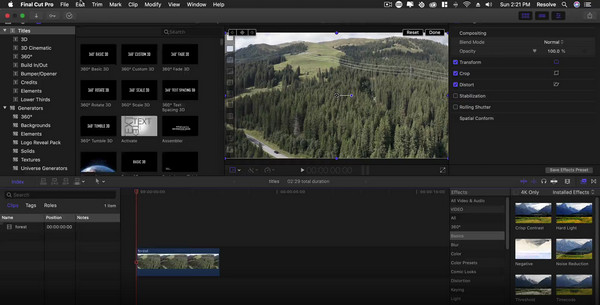
Шаг 2.После этого перейдите в меню «Заголовок» со значком Т в левом верхнем углу. Выберите и перетащите тип текста на временную шкалу и поместите его в нужную часть клипа. Дважды щелкните текст в окне предварительного просмотра, чтобы открыть инструменты редактирования. Перейдите в меню «Учитель текста», чтобы изменить шрифт и размер текста.
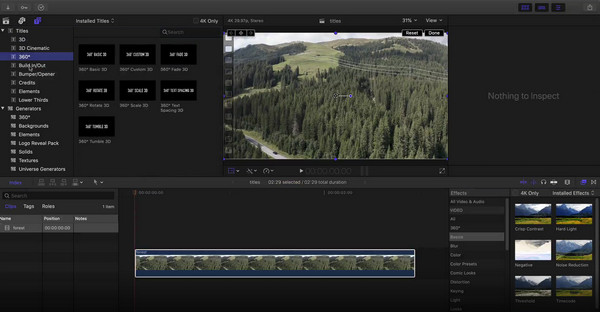
Шаг 3.Если вы хотите, чтобы видео начиналось с заголовка, поместите текст на временную шкалу перед загруженным видеоклипом. Вы также можете изменить внешний вид заголовка с помощью «Инспектора текста». Или настройте заголовок с помощью нескольких слоев в меню «Текстовый слой». После этого просмотрите все изменения, затем нажмите кнопку «Экспорт», чтобы сохранить видео.
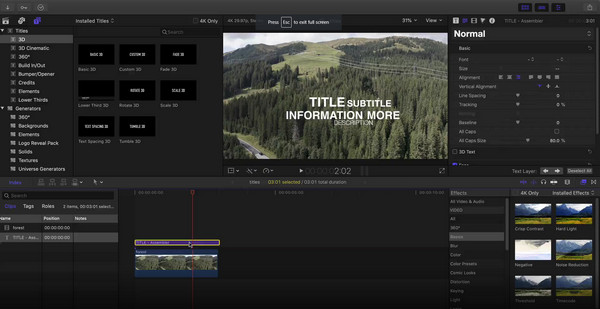
Часть 2: 3 альтернативы Final Cut Pro для добавления текста и заголовков
Помимо того, что видеоредактор Apple не прост в использовании, он также не бесплатен. Так что, даже если вы научились добавлять текст в Final Cut Pro, со временем вы будете искать альтернативу. Вот три рекомендуемых видеоредактора для добавления текста в ваше видео.
1. Конвертер видео AnyRec
Это профессиональный настольный редактор, который поддерживает различные форматы видео, такие как MOV, MP4, AVI, WebM и т. д. Помимо названия, AnyRec Video Converter также предоставляет средство для создания водяных знаков, в котором вы можете редактировать цвета и шрифты текста. Вы также можете добавить изображение в качестве дополнительного эффекта к подписи. Добавление субтитров поддерживает такие форматы файлов, как SSA, SRT и другие.

Добавляйте текст в видео без цвета лица в качестве альтернативы Final Cut Pro.
Имейте шрифт, цвет, размер и другие настройки при добавлении его в видео.
Повысьте качество видео после добавления текста с помощью новейшей технологии искусственного интеллекта.
Нет ограничений на форматы видео для редактирования и вывода в любом формате.
Безопасная загрузка
Безопасная загрузка
Шаг 1.Программное обеспечение запустится автоматически после завершения установки. Нажмите кнопку «Плюс» в главном меню, чтобы открыть локальную папку. Выберите нужный видеоролик и нажмите кнопку «Открыть» для подтверждения выбранного пункта.

Шаг 2.Нажмите кнопку «Изменить» на значке звездной палочки, чтобы открыть другое окно. Перейдите в меню «Водяной знак» и нажмите кнопку «Текст». Введите слово в текстовое поле и приступайте к редактированию его шрифта, размера, цвета и т. д. Меню «Субтитры» откроется при нажатии кнопки «Плюс».
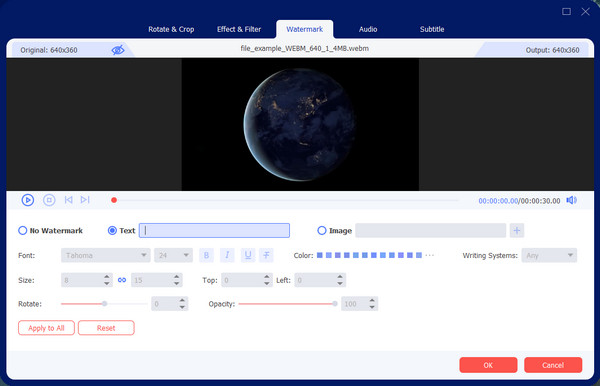
Шаг 3.Нажмите кнопку «ОК», чтобы сохранить изменения и вернуться в главное меню. Выберите раскрывающийся список «Преобразовать все в» и выберите желаемый выходной формат. Перейдите в меню «Сохранить в» и выберите папку назначения. Наконец, нажмите кнопку «Конвертировать все», чтобы обработать видеофайл.
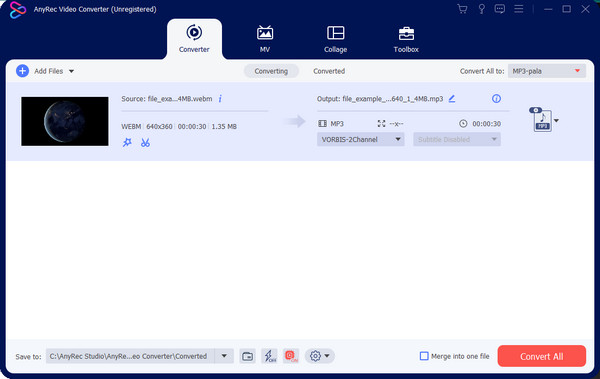
Безопасная загрузка
Безопасная загрузка
2. Адоб Премьер
Еще один профессиональный видеоредактор как альтернатива добавлению текста в видео в Final Cut Pro. Он помогает пользователям создавать лучшие сторителлинги со всеми его функциями. Adobe Premiere — это платный инструмент, поэтому, если у вас есть к нему доступ, вы можете выполнить следующие шаги, чтобы добавить текст в свой видеоклип.
Шаг 1.Откройте клип в интерфейсе Adobe и перейдите в меню инструмента «Текст». Выберите текстовый фрейм и перетащите его на временную шкалу. Введите заголовок в текстовое поле.
Шаг 2.Чтобы отредактировать шрифт, цвет, размер и другие элементы текста, перейдите в разделы «Графика» и «Основные графики». Дополнительный текст анимации можно найти в меню «Элементы управления эффектами».
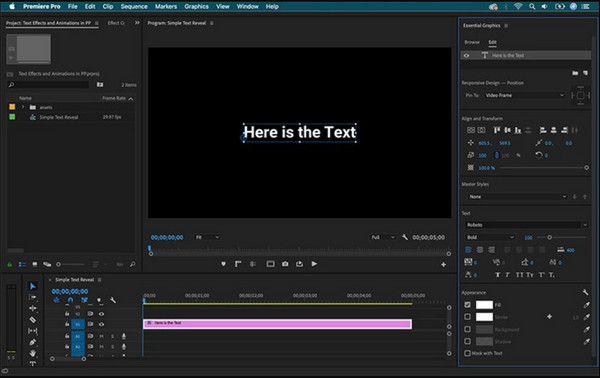
3. ВЭЭД
Среди своих инструментов VEED предлагает бесплатное онлайн-приложение в качестве альтернативы добавлению текстового видео в Final Cut Pro. В онлайн-инструменте гораздо проще ориентироваться, и он помогает новичкам, специалистам среднего уровня и профессионалам добавить водяные знаки на видео. У вас не закончатся идеи для подписей; он даже позволяет вам создавать субтитры вручную или загружать файл.
Шаг 1.Посетите онлайн-инструмент и нажмите кнопку «Выбрать видео», чтобы перейти на другую веб-страницу. Загрузите видео из своей системы или используйте образец клипа.
Шаг 2.На левой панели выберите меню «Текст» и выберите шаблон подписи. Опция «Субтитры» предоставляет возможность выбора вручную или загрузки из вашей папки.
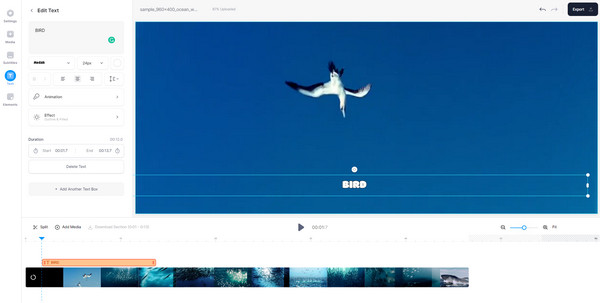
Шаг 3.Просмотрите свою работу и нажмите кнопку «Экспорт» в правом верхнем углу. Вы также можете напрямую поделиться своей работой в социальных сетях, таких как YouTube или Facebook.
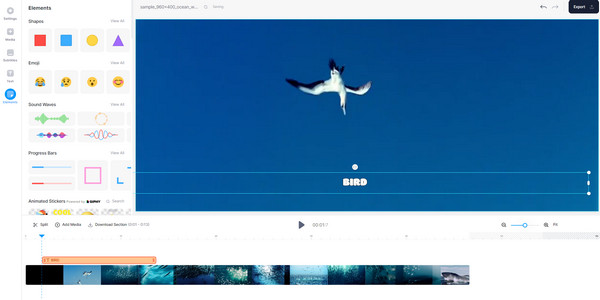
Часть 3. Часто задаваемые вопросы о добавлении текста в Final Cut Pro
-
Как добавить текст в видео на iPhone?
Использовать Альтернатива Final Cut Pro для iPad (например, приложение iMovie) на телефоне. Откройте видеоклип в приложении и перейдите в меню «Заголовки». Поместите и измените положение текста в видеоклипе, затем нажмите кнопку «Воспроизвести», чтобы посмотреть свою работу. Нажмите кнопку «Готово», чтобы сохранить вывод.
-
Как добавить текст в видео с помощью TikTok?
Откройте приложение и нажмите «Плюс» в нижней части экрана. Запишите видео или загрузите клип из своей галереи. В инструментах редактирования в правой части нажмите «Текст». Отредактируйте текст, цвет, шрифт и другие настройки. Затем поместите его в любую область видео.
-
Доступен ли Final Cut Pro на iPhone?
Нет. Программное обеспечение для редактирования доступно только на Mac, но вы по-прежнему можете добавлять текст в видео на своем iPhone с помощью iMovie и других сторонних приложений.
Заключение
Узнав, как добавить текст в Final Cut Pro, вы получили еще один навык редактирования. Программное обеспечение предлагает только бесплатную пробную версию, но вы можете использовать альтернативы, такие как VEED и Adobe Premiere, для добавить текст к видео. Но лучшим программным обеспечением для редактирования видео является AnyRec Video Converter. Посетите официальный сайт, чтобы увидеть больше профессиональных продуктов!
Безопасная загрузка
Безопасная загрузка



